Presentatie van de Ordissimo startpagina - Handleidingen Ordissimo (Ordissimo v4)

U hebt toegang tot zeven basisfuncties met betrekking tot e-mail, internet, foto's, enz.
We zullen samen zien hoe we anderen meer specifiek toepassingen kunnen toevoegen om een volledig gepersonaliseerde startpagina te verkrijgen!
![]() Vergeet niet om te controleren of uw computer is bijgewerkt door te klikken op deze link : Uw Ordissimo bijwerken.
Vergeet niet om te controleren of uw computer is bijgewerkt door te klikken op deze link : Uw Ordissimo bijwerken.
1Basistoepassingen.
In het bovenste gedeelte van de Ordissimo-homepage worden de zeven pictogrammen van de volgende acties permanent weergegeven: "E-mails ophalen", "E-mail versturen", "Zoeken op het internet", "Bekijk mijn favoriete websites", "Bekijk mijn adresboek", "Bekijk mijn foto's", "Instellingen" en "Kalender".

2Weerstation weergave.
Linksonder heb ik altijd het weerstation van de stad waar ik mij bevind:
- de datum van vandaag;
- de minimale en maximale temperatuur van de dag;
- de huidige temperatuur.

3 Voeg een toepassing toe via de Ordissimo Store.
a. Klik op "Applicatie installeren".
Rechtsonder kan ik een applicatie toevoegen of verwijderen door te klikken op de knop "Applicatie installeren". (cf. handleiding Een applicatie installeren). Het gaat om de Ordissimo Store.

b. Toevoegen of verwijderen van een toepassing.
Ik heb dan de keuze tussen "Applicatie toevoegen" of "Geïnstalleerde applicatie verwijderen".

c. Een startpagina die zich aanpast aan het aantal toepassingen.
| Wanneer ik klaar ben met het toevoegen van een nieuwe toepassing, is hier het overzicht op de Ordissimo startpagina: | met een tweede pagina die toegankelijk is door middel van een pijl als de pictogrammen de eerste pagina volledig hebben opgevuld. |
 |
|
4Toepassingsbalk.
Helemaal links onderaan de Ordissimo startpagina heb ik toegang tot de applicatielijst.

5Statusbalk.
Rechts onderaan de startpagina, bevindt zich de statusbalk (cf. handleiding Waarvoor dient de statusbalk ?).

6Meerdere mogelijkheden voor het openen van bepaalde toepassingen.
Ik heb verschillende mogelijkheden om toegang te krijgen tot de applicaties:
a. Toegang tot Mail :
- Om mijn mailbox te openen, kan ik ofwel op het pictogram "E-mails ophalen" op de homepage van Ordissimo klikken, of op het pictogram "E-mail" op de toepassingsbalk (op dit pictogram wordt een kleine rode cirkel met een nummer erin weergegeven om me te vertellen hoeveel ongelezen e-mails ik heb).
- "E-mail versturen" opent de toepassing "Mail" in de sectie Schrijven.
(cf. handleiding Presentatie van de applicatie Mail).
b. Toegang tot de webpagina's :
- Om toegang te krijgen tot het internet, klik ik op het "internet"-pictogram in de toepassingsbalk.
- Met een klik op "Zoeken op internet" wordt direct op internet een Google-zoekpagina geopend.
- "Bekjik mijn favoriete websites" geeft direct de lijst weer van mijn internetfavorieten (mijn favoriete sites) die ik heb opgeslagen (cf. handleiding Uw bladwijzers op het internet).
c. Toegang tot uw adresboek :
Om toegang te krijgen tot mijn adresboek, kan ik klikken op het pictogram "Bekjik mijn adresbock" op de homepage van Ordissimo, of op het pictogram "Adres" in de toepassingsbalk.
(cf. handleiding Uw adresboeken).
d. Toegang tot uw fotobestanden:
Om mijn foto's te bekijken, kan ik op het pictogram "Bekjik mijn foto's" op de homepage van Ordissimo klikken, of op het pictogram "Foto's" in de toepassingsbalk.
7De gebruiksaanwijzing gebruiken.
a. Klik op "Gebruiksaanwijzing".

b. Raadpleeg de lijst met praktijkbladen.
Ik heb toegang tot de inhoud van de "Handleidingen" die de volledige gebruiksinstructies van Ordissimo bevatten en ook alle bijkomende bestanden die tot op heden op de site Ordissinaut.nl gepubliceerd werden.
Als ik geen internetverbinding heb, kan ik alleen het gedeelte "Verbinding maken met internet" raadplegen.

Het is aan u om deze pagina aan te passen voor uw eigen gebruik!
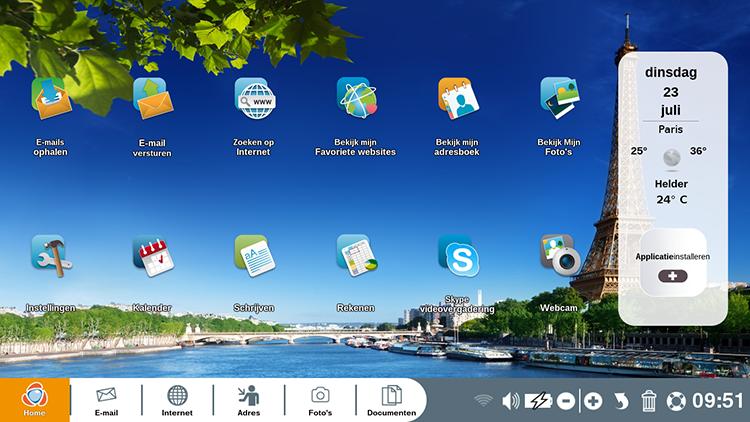

 verzenden aan een vriend
verzenden aan een vriend